مەزمۇن جەدۋىلى
دەرسلىكتە Excel دا AND شۇنداقلا OR لوگىكىسى بىلەن كۆپ خىل IF جۈملىسىنى قانداق قۇرۇشنى كۆرسىتىپ بېرىدۇ. ئۇنىڭدىن باشقا ، سىز باشقا Excel ئىقتىدارلىرى بىلەن IF نى قانداق ئىشلىتىشنى ئۆگىنىۋالىسىز. سان ، چېسلا ، بوش ۋە بوش ئەمەس. كۈچلۈك سانلىق مەلۇمات ئانالىزى ئۈچۈن ، سىز دائىم بىرلا ۋاقىتتا كۆپ خىل ئەھۋالنى باھالىشىڭىز كېرەك. تۆۋەندىكى فورمۇلا مىساللىرى سىزگە بۇنىڭ ئەڭ ئۈنۈملۈك ئۇسۇللىرىنى كۆرسىتىپ بېرىدۇ. ئەگەر AND / OR لوگىكىسىغا ئاساسەن كۆپ ئۆلچەمگە ئىگە فورمۇلا . نەتىجىدە ، IF فورمۇلاڭىزنىڭ لوگىكىلىق سىنىقىدا ، سىز بۇ ئىقتىدارلارنىڭ بىرىنى ئىشلىتىشىڭىز كېرەك:
- ۋە ئىقتىدار - ئەگەر بارلىق شەرتلەر بولسا ، TRUE نى قايتۇرىدۇ. باشقا خاتا. باشقىچە خاتا. Excel IF نىڭ ئىككى ياكى ئۇنىڭدىن كۆپ شەرتى بار بولغان ئومۇمىي فورمۇلا بولسا: IF (AND ( شەرت 1 ، شەرت 2 ،…) ، قىممەت_ if_true ، value_if_false) تىل ، فورمۇلا مۇنداق دەيدۇ: ئەگەر 1-شەرت راست بولسا ، 2-شەرت راست بولسا ، قايتىڭ value_if_true ; بولمىسا value_if_false نى قايتۇرۇڭ. 3>
لوگىكىلىق سىناق ئۈچۈن ، تۆۋەندىكى ۋە باياننى ئىشلىتىسىز: AND (B2 & gt; 50, C2 & gt; 50)
ئەگەر ھەر ئىككى شەرت توغرا بولسا ، فورمۇلا «Pass» نى قايتۇرىدۇ. ئەگەر ھەر قانداق شەرت يالغان بولسا - «مەغلۇب».
=IF(AND(B2>50, B2>50), "Pass", "Fail")ئاسان ، شۇنداقمۇ؟ تۆۋەندىكى ئېكران رەسىمى بىزنىڭ Excel IF / AND فورمۇلانىڭ نورمال ئىشلەيدىغانلىقىنى ئىسپاتلايدۇ:
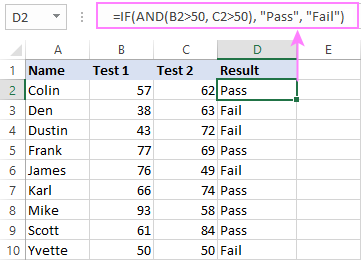
مۇشۇنىڭغا ئوخشاش ، سىز بىر قانچە تېكىست شارائىتى بىلەن Excel IF ئىقتىدارىنى ئىشلىتەلەيسىز.
ئۈچۈن مەسىلەن ، ئەگەر B2 ۋە C2 ھەر ئىككىسى 50 تىن چوڭ بولسا «ياخشى» چىقىرىش ، بولمىسا «ناچار» ، فورمۇلا بولسا:
=IF(AND(B2="pass", C2="pass"), "Good!", "Bad")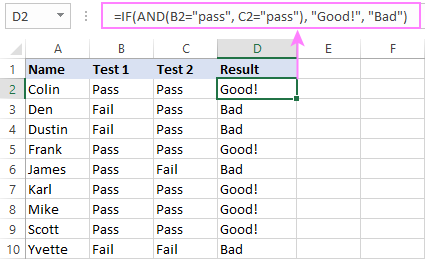
مۇھىم ئەسكەرتىش! AND ئىقتىدار بارلىق شەرتلەرنى تەكشۈرىدۇ ، ھەتتا سىناق قىلىنغان (لار) يالغانغا باھالانغان تەقدىردىمۇ. كۆپىنچە پروگرامما تىللىرىدا بۇنداق ھەرىكەت سەل نورمالسىز ، چۈنكى ئالدىنقى سىناقلارنىڭ ھېچقايسىسى يالغاننى قايتۇرغان بولسا كېيىنكى شەرتلەر سىناق قىلىنمايدۇ.
ئەمەلىيەتتە ، قارىماققا توغرا بولغان IF باياناتى مۇشۇ سەۋەبتىن خاتالىق كەلتۈرۈپ چىقىرىشى مۇمكىن. كونكرېت. مەسىلەن ، تۆۋەندىكى فورمۇلا # DIV / 0 قايتىدۇ! >
تېخىمۇ كۆپ ئۇچۇرغا ئېرىشىش ئۈچۈن Excel دىكى IF AND فورمۇلانى كۆرۈڭ.
Excel IF ئىقتىدارى كۆپشەرتلەر (OR لوگىكا)
ئەگەر ھەر قانداق شەرت ماس كەلسە بىر ئىشنى قىلىش ، بولمىسا باشقا بىر ئىش قىلىش ، IF ۋە OR فۇنكىسىيەسىنىڭ بۇ بىرىكمىسىنى ئىشلىتىڭ:
IF (OR ( شەرت 1 ، شەرت 2 ،…) ، value_if_true, value_if_false)يۇقىرىدا بايان قىلىنغان IF / AND فورمۇلانىڭ پەرقى شۇكى ، ئەگەر Excel بەلگىلەنگەن شەرتلەرنىڭ بىرى بولسا TRUE نى قايتۇرىدۇ. 3>
شۇڭلاشقا ، ئەگەر ئالدىنقى فورمۇلادا ، بىز AND نىڭ ئورنىغا OR ئىشلىتىمىز: ئىستون D. مۇشۇنداق شارائىتتا ، ئوقۇغۇچىلىرىمىزنىڭ ئاخىرقى ئىمتىھاندىن ئۆتۈش پۇرسىتى تېخىمۇ ياخشى بولىدۇ (Yvette پەقەت 1 نومۇر بىلەنلا مەغلۇپ بولىدۇ).
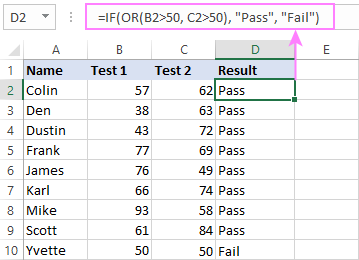
كۆرسەتمە. ئەگەر سىز تېكىست بىلەن كۆپ IF باياناتىنى قۇرۇپ ، OR لوگىكىسى بىلەن بىر كاتەكچىدە قىممەت سىنىماقچى بولسىڭىز (يەنى كاتەكچە «بۇ» ياكى «ئۇ» بولۇشى مۇمكىن) ، ئۇنداقتا سىز تېخىمۇ ئىخچام قۇرالايسىز. مەسىلەن ، سانلار گۇرپىسى تۇراقلىق فورمۇلا.
تېخىمۇ كۆپ فورمۇلا مىساللىرىنى Excel IF OR فۇنكىسىيەسىدىن تاپقىلى بولىدۇ.
IF بولسا كۆپ AND & amp; ياكى بايانلار
ئەگەر ۋەزىپىڭىز بىر قانچە شەرتنى باھالاشقا ئېھتىياجلىق بولسا ، سىز ھەم AND & amp; ياكى بىرلا ۋاقىتتا فۇنكسىيە قىلىدۇ.ئىمتىھان 1 & gt; 50 ۋە ئىمتىھان 2 & gt; 50
- 2-شەرت: ئىمتىھان 1 & gt; 40 ۋە ئىمتىھان 2 & gt; 60
ئەگەر شەرتلەرنىڭ بىرى قاندۇرۇلسا ، ئاخىرقى ئىمتىھان لاياقەتلىك دەپ قارىلىدۇ.
بىرىنچى قاراشتىلا ، فورمۇلا سەل مۇرەككەپتەك قىلىدۇ ، ئەمما ئەمەلىيەتتە ئۇنداق ئەمەس! سىز پەقەت يۇقارقى شەرتلەرنىڭ ھەر بىرىنى AND جۈملىسى سۈپىتىدە ئىپادىلەپ ، ئۇلارنى OR ئىقتىدارىغا ئۇۋالايسىز (ھەر ئىككى شەرتنى ھازىرلاشنىڭ ھاجىتى يوق ، ياكى كۇپايە):
OR(AND(B2>50, C2>50), AND(B2>40, C2>60)
ئاندىن ، ئىشلىتىڭ IF نىڭ لوگىكىلىق سىنىقى ئۈچۈن OR ئىقتىدارى ۋە لازىملىق value_if_true ۋە value_if_false قىممىتى بىلەن تەمىنلەيدۇ. نەتىجىدە ، سىز كۆپ خىل ۋە ياكى OR شەرتلىرى بىلەن تۆۋەندىكى IF فورمۇلاغا ئېرىشىسىز:
=IF(OR(AND(B2>50, C2>50), AND(B2>40, C2>60), "Pass", "Fail")
تۆۋەندىكى رەسىم فورمۇلانى توغرا قىلغانلىقىمىزنى كۆرسىتىدۇ: 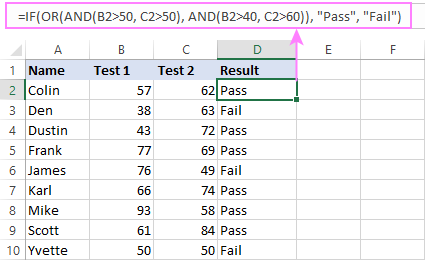
تەبىئىي. ، سىز پەقەت IF فورمۇلاڭىزدا پەقەت ئىككى AND / OR ئىقتىدارىنى ئىشلىتىش بىلەنلا چەكلىنىپ قالمايسىز. سىز سودا لوگىكىسى تەلەپ قىلغاندەك نۇرغۇنلىرىنى ئىشلىتەلەيسىز ، شەرت ئاستىدا:
- Excel 2007 ۋە ئۇنىڭدىن يۇقىرى نەشرىدە ، سىزدە 255 دىن ئارتۇق تالاش-تارتىش يوق ، IF فورمۇلاسىنىڭ ئومۇمىي ئۇزۇنلۇقى ئېشىپ كەتمەيدۇ. 8,192 ھەرپ. كۆپ خىل لوگىكىلىق سىناقنى تەكشۈرۈپ بېقىڭ
ئەگەر سىز بىر فورمۇلا ئىچىدە كۆپ خىل لوگىكىلىق سىناقنى باھالىماقچى بولسىڭىز ، ئۇنداقتا بىر نەچچە ئىقتىدارنى بىر-بىرىگە ئۇلىسىڭىز بولىدۇ. بۇ خىل ئىقتىدارلار ئۇۋىسى دەپ ئاتىلىدۇIF ئىقتىدارلىرى . لوگىكىلىق سىناقنىڭ نەتىجىسىگە ئاساسەن ئوخشاش بولمىغان قىممەتنى قايتۇرماقچى بولغاندا ، ئۇلار ئالاھىدە پايدىلىق ئىكەنلىكىنى ئىسپاتلايدۇ. تۆۋەندىكى نومۇرلارغا ئاساسەن « قانائەتلىنەرلىك » ۋە « ناچار »:
- ياخشى: 60 ياكى ئۇنىڭدىن يۇقىرى (& gt; = 60)
- قانائەتلىنەرلىك: 40 تىن 60 كىچە بولغان ئارىلىقتا (& gt; 40 بىلەن & lt; 60)
- نامرات: 40 ياكى ئۇنىڭدىن تۆۋەن (& lt; = 40) سىز ئۇۋا قىلماقچى بولغان ئىقتىدارلارنىڭ. Excel لوگىكىلىق سىناقلارنى فورمۇلادا كۆرسىتىلگەن تەرتىپ بويىچە باھالايدۇ. بىر شەرت TRUE غا باھا بەرگەندىن كېيىن ، كېيىنكى شەرتلەر سىناق قىلىنمايدۇ ، يەنى فورمۇلا بىرىنچى TRUE نەتىجىسىدىن كېيىن توختايدۇ.
تەبىئىيكى ، ئېھتىياجلىق بولغاندا تېخىمۇ كۆپ ئىقتىدارلارنى ئۇۋالايسىز (زامانىۋى نەشرىدە 64 كە قەدەر). 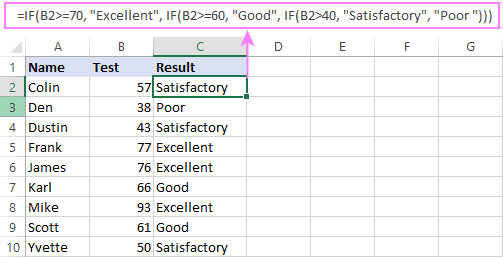
تېخىمۇ كۆپ ئۇچۇرغا ئېرىشىش ئۈچۈن ، Excel دا كۆپ ئۇۋىسى IF جۈملىسىنى قانداق ئىشلىتىشنى كۆرۈڭ.
كۆپ خىل شەرتلەر سانلار گۇرپىسى ئارقىلىق بولىدۇ.AND لوگىكىسى بىلەن شارائىتنى باھالاش ئۈچۈن ، يۇلتۇز بەلگىسىنى ئىشلىتىڭ: *…, Value_if_true, value_if_false)
OR لوگىكىسى بىلەن شارائىتنى سىناش ئۈچۈن ، قوشۇش بەلگىسىنى ئىشلىتىڭ:value_if_true, value_if_false)
سانلار گۇرپىسىنى توغرا تاماملاش ئۈچۈن Ctrl + Shift + Enter كۇنۇپكىسىنى بېسىڭ. Excel 365 ۋە Excel 2021 دە ، بۇ ھەرىكەتچان سانلار گۇرپىسىنى قوللاش سەۋەبىدىن دائىملىق فورمۇلا رولىنى ئوينايدۇ. 3>
=IF((B2>50) * (C2>50), "Pass", "Fail") 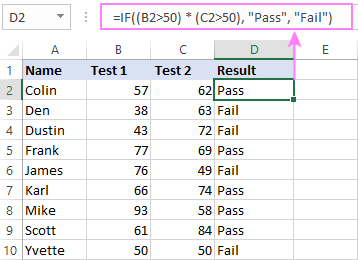
مېنىڭ Excel 365 دە نورمال فورمۇلا نورمال ئىشلەيدۇ (يۇقىرىدىكى ئېكراندا كۆرگىنىڭىزدەك). Excel 2019 ۋە ئۇنىڭدىن تۆۋەن نەشرىدە ، Ctrl + Shift + Enter تېزلەتمىسىنى ئىشلىتىپ ئۇنى بىر گۇرۇپپا فورمۇلا قىلىشنى ئۇنتۇپ قالماڭ.
OR لوگىكىسى بىلەن كۆپ خىل ئەھۋالنى باھالاش ئۈچۈن ، فورمۇلا:
=IF((B2>50) + (C2>50), "Pass", "Fail") 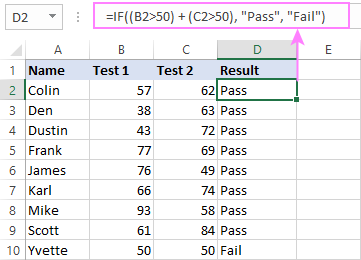
IF نى باشقا ئىقتىدارلار بىلەن بىللە ئىشلىتىش
بۇ بۆلەكتە IF نى باشقا Excel ئىقتىدارلىرى بىلەن بىرلەشتۈرۈپ ئىشلىتىش ۋە بۇنىڭ سىزگە قانداق پايدىسى بارلىقىنى چۈشەندۈرۈپ بېرىدۇ.
مىسال 1. ئەگەر #N / VLOOKUP دىكى خاتالىق
VLOOKUP ياكى باشقا ئىزدەش ئىقتىدارى بىرەر نەرسە تاپالمىغاندا ، ئۇ # N / A خاتالىقىنى قايتۇرىدۇ. جەدۋەللىرىڭىزنى تېخىمۇ چىرايلىق كۆرسىتىش ئۈچۈن ، ئەگەر # N / A بولسا نۆل ، قۇرۇق ياكى كونكرېت تېكىستنى قايتۇرالايسىز. بۇنىڭ ئۈچۈن بۇ ئومۇمىي فورمۇلانى ئىشلىتىڭ:
مەسىلەن:
ئەگەر # N / قايتىش 0:
ئەگەر E1 دىكى ئىزدەش قىممىتى تېپىلمىسا ، فورمۇلا نۆلگە قايتىدۇ.
=IF(ISNA(VLOOKUP(E1, A2:B10, 2,FALSE )), 0, VLOOKUP(E1, A2:B10, 2, FALSE))
ئەگەر # N / A قۇرۇق بولسا:
ئەگەر ئىزدەش قىممىتى تېپىلمىسا ، فورمۇلا ھېچنىمە قايتۇرمايدۇ (قۇرۇق تىزما).
=IF(ISNA(VLOOKUP(E1, A2:B10, 2,FALSE )), "", VLOOKUP(E1, A2:B10, 2, FALSE))
ئەگەر # N / A مەلۇم تېكىستنى قايتۇرسا:
ئەگەر ئىزدەش قىممىتى تېپىلمىدىفورمۇلا كونكرېت تېكىستنى قايتۇرىدۇ.
=IF(ISNA(VLOOKUP(E1, A2:B10, 2,FALSE )), "Not found", VLOOKUP(E1, A2:B10, 2, FALSE)) 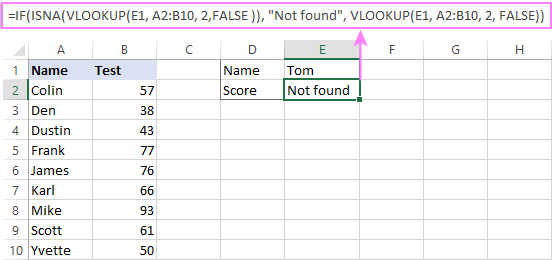
تېخىمۇ كۆپ فورمۇلا مىساللىرى ئۈچۈن Excel دىكى IF جۈملىسى بىلەن VLOOKUP نى كۆرۈڭ.
ئىقتىدارلارمەلۇم ئۆلچەمگە ئاساسەن كاتەكچە قىممىتىنى يىغىنچاقلىغاندا ، Excel SUMIF ۋە SUMIFS ئىقتىدارلىرى بىلەن تەمىنلەيدۇ.
بەزى ئەھۋاللاردا ، سىزنىڭ سودا لوگىكىڭىز SUM ئىقتىدارىنى IF نىڭ لوگىكىلىق سىنىقىغا كىرگۈزۈشنى تەلەپ قىلىشى مۇمكىن. مەسىلەن ، B2 ۋە C2 دىكى قىممەتلەرنىڭ يىغىندىسىغا ئاساسەن ئوخشىمىغان تېكىست بەلگىسىنى قايتۇرۇش ، فورمۇلا:
=IF(SUM(B2:C2)>130, "Good", IF(SUM(B2:C2)>110, "Satisfactory", "Poor"))
ئەگەر يىغىندىسى 130 دىن ئېشىپ كەتسە ، نەتىجىسى «ياخشى» "; ئەگەر 110 دىن يۇقىرى بولسا - «قانائەتلىنەرلىك» ، ئەگەر 110 ياكى ئۇنىڭدىن تۆۋەن بولسا - «نامرات». : <<<<مەسىلەن ، سىز ئۇنى GetCellColor ياكى GetCellFontColor بىلەن بىرلەشتۈرۈپ ، كاتەكچىنىڭ رەڭگىگە ئاساسەن ئوخشىمىغان نەتىجىنى قايتۇرالايسىز.
بۇنىڭدىن باشقا ، Excel شارائىتقا ئاساسەن سانلىق مەلۇماتلارنى ھېسابلاش ئۈچۈن بىر قاتار ئىقتىدارلار بىلەن تەمىنلەيدۇ. تۆۋەندىكىلەرنى تەكشۈرۈپ بېقىڭدەرسلىكلەر:
- COUNTIF - شەرتكە توشىدىغان كاتەكچىلەرنى ساناش - كۆپ ئۆلچەملىك
مىسال 3. ئەگەر ISNUMBER ، ISTEXT ۋە ISBLANK
تېكىست ، سان ۋە قۇرۇق كاتەكچىلەرنى پەرقلەندۈرۈش ئۈچۈن ، Microsoft Excel ISTEXT ، ISNUMBER قاتارلىق ئالاھىدە ئىقتىدارلارنى تەمىنلەيدۇ. and ISBLANK. ئۇلارنى ئۈچ ئۇۋىسى IF باياناتىنىڭ لوگىكىلىق سىنىقىغا قويۇش ئارقىلىق ، ئوخشىمىغان سانلىق مەلۇمات تىپلىرىنى بىر قېتىمدىلا پەرقلەندۈرەلەيسىز:
=IF(ISTEXT(A2), "Text", IF(ISNUMBER(A2), "Number", IF(ISBLANK(A2), "Blank", ""))) 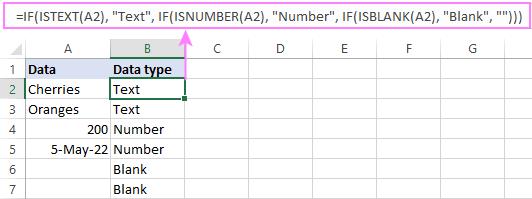
مىسال 4. IF ۋە CONCATENATE
To IF ۋە بەزى تېكىستلەرنىڭ نەتىجىسىنى بىر كاتەكچىگە چىقىرىڭ ، CONCATENATE ياكى CONCAT (Excel 2016 - 365 دە) ۋە IF ئىقتىدارلىرىنى بىللە ئىشلىتىڭ. مەسىلەن:
=CONCATENATE("You performed ", IF(B1>100,"fantastic!", IF(B1>50, "well", "poor")))
=CONCAT("You performed ", IF(B1>100,"fantastic!", IF(B1>50, "well", "poor")))
تۆۋەندىكى رەسىمگە قارايدىغان بولساق ، فورمۇلانىڭ نېمە ئىش قىلىدىغانلىقىغا ھېچقانداق چۈشەنچە بېرىشىڭىزنىڭ ھاجىتى يوق: 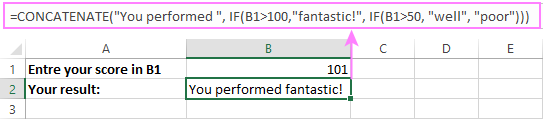
ئەگەر ISERROR / Excel دىكى ISNA فورمۇلا
Excel نىڭ ھازىرقى نەشىرلىرىدە خاتالىقلارنى تۇتىۋېلىش ۋە ئۇلارنى باشقا ھېسابلاش ياكى ئالدىن بېكىتىلگەن قىممەت - IFERROR (Excel 2007 ۋە ئۇنىڭدىن كېيىن) ۋە IFNA (Excel 2013 ۋە ئۇنىڭدىن كېيىن) دە ئالاھىدە ئىقتىدارلار بار. ئىلگىرىكى Excel نۇسخىلىرىدا ، IF ISERROR ۋە IF ISNA بىرىكمىسىنى ئىشلەتسىڭىز بولىدۇ. #REF!, #NUM!, # DIV / 0!, And #NULL!. IFNA ۋە ISNA پەقەت # N / A خاتالىقلىرى بىلەنلا شۇغۇللىنىدۇ.
مەسىلەن ،«نۆلگە بۆلۈش» خاتالىقى (# DIV / 0!) نى ئۆزىڭىزنىڭ خاس تېكىستى بىلەن ئالماشتۇرۇڭ ، تۆۋەندىكى فورمۇلانى ئىشلىتەلەيسىز:
=IF(ISERROR(A2/B2), "N/A", A2/B2) 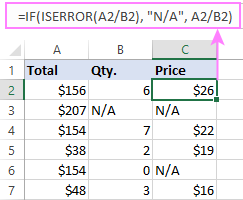
ھەمدە بۇلارنى ئىشلىتىش ئۈچۈن دېمەكچى بولغانلىرىم. Excel دىكى IF ئىقتىدارى. ئوقۇغانلىقىڭىزغا رەھمەت ، كېلەر ھەپتە بىلوگىمىزدا كۆرۈشىڭىزنى ئۈمىد قىلىمەن! 3>

